Corrigir a configuração lado a lado é um erro incorreto no Windows 10/11
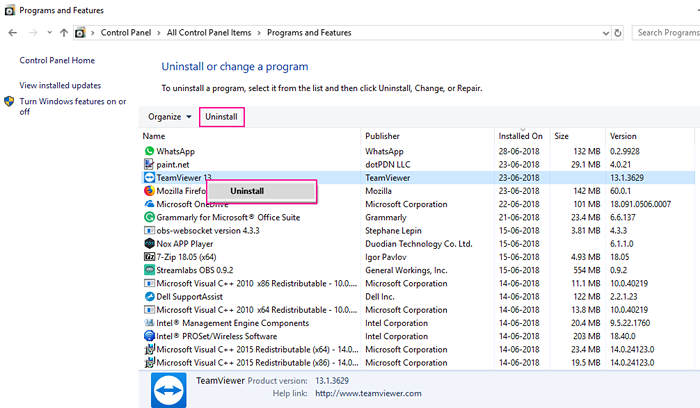
- 1038
- 306
- Ms. Travis Schumm
A configuração lado a lado está incorreta, erro no Windows 10 é enfrentado por muitos usuários quando eles tentam lançar qualquer programa, instalar qualquer programa ou desinstalar um programa. Compreender esse erro é um pouco complicado, por isso não abordaremos isso, mas certamente podemos ajudá -lo a resolver esse problema.
Reunimos algumas soluções para A configuração lado a lado está incorreta Erro aqui para que você possa resolver seu erro facilmente. Você não precisa seguir todas as soluções, basta começar da solução 1 e verificar se o erro é resolvido ou não. Caso contrário, vá para a próxima solução.
Índice
- Solução 1 - Desinstale e instale pacotes redistribuíveis do Microsoft Visual C ++
- Solução 2 - Usando o Editor de Registro
- Solução 3 - Verifique se há arquivos corrompidos
- Solução 4 - Baixe o instalador novamente
- Solução 5 - Desinstale e instale o programa
- Solução 6 - Redefina seu PC
Solução 1 - Desinstale e instale pacotes redistribuíveis do Microsoft Visual C ++
Muitos programas usam pacotes redistribuíveis visuais do Microsoft e, se não estiverem disponíveis ou corrompidos, esse erro pode acontecer. Se você estiver recebendo um erro em vários programas, a corrupção dos pacotes redistribuíveis visuais do Microsoft pode ser o problema. Você tem que reinstalá -lo para remover o erro.
Etapa 1 - Siga as três primeiras etapas do processo acima, você verá uma lista completa de programas que você instalou no seu computador. Localizar Pacotes Redistribuíveis Visuais da Microsoft da lista. Pode ser um ou mais de um.
Etapa 2 - Desinstale todos eles selecionando Desinstalar de Clique com o botão direito do mouse no menu.
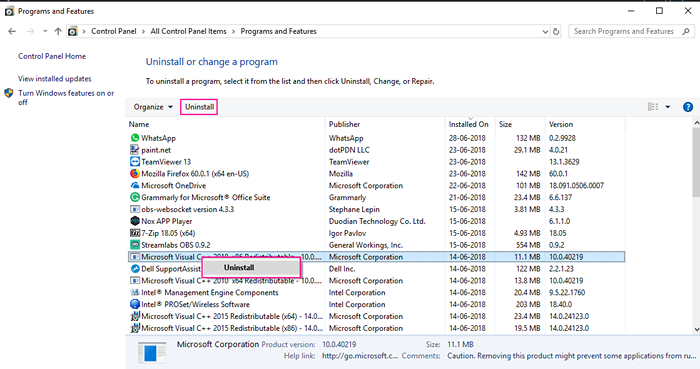
Etapa 3 - Vá para Site da Microsoft e download o arquivo de instalação com base na arquitetura do seu computador
PASSO 4 - Reinício seu computador.
Tente abrir para o programa em que você estava enfrentando os erros.
Solução 2 - Usando o Editor de Registro
1. Imprensa Chave do Windows + R Chave juntos para abrir correr.
2. Escrever regedit e clique em OK para abrir o editor de registro.
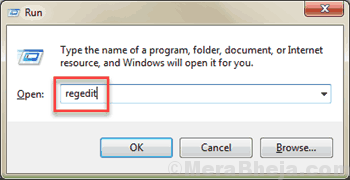
3. Agora, vá para o seguinte endereço no editor de registro.
Hkey_local_machine \ software \ microsoft \ windows \ currentVersion \ sidebyside \ winners \ x86_policy.9.0.Microsoft.VC90.CRT_1FC8B3B9A1E18E3B_NONE_02D0010672FD8219.0
4. Agora, no lado direito, clique com o botão direito do mouse Padrão e clique em propriedades.
5. Agora, verifique se os dados do valor são os mesmos que uma das chaves reg_binárias presentes que têm um valor maior.
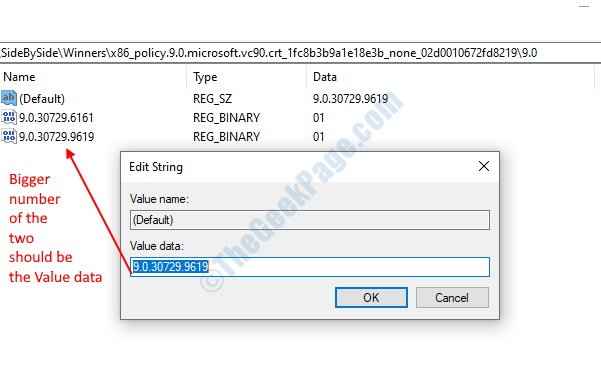
Se não mudar para os valores maiores dos dois.
6. Fechar o editor de registro.
Solução 3 - Verifique se há arquivos corrompidos
Arquivos corrompidos no seu computador podem lhe dar vários erros e este também é um deles. Então, se o seu computador tiver arquivos corrompidos, é a causa do seu erro. Siga as etapas abaixo para detectar e reparar arquivos corrompidos no seu PC.
Etapa 1 - Pressione o janelas botão e pesquise o Prompt de comando, Clique com o botão direito do mouse e selecione Executar como administrador.
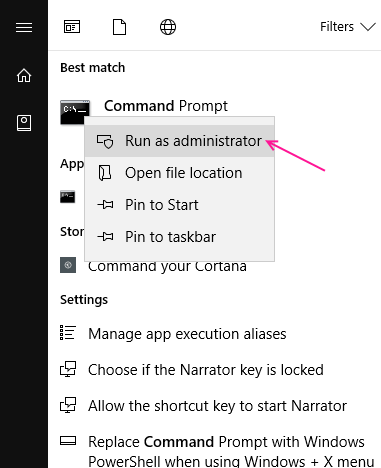
Etapa 2 - Pressione Sim no prompt.
Etapa 3 - Tipo sfc /scannow e pressione Enter.
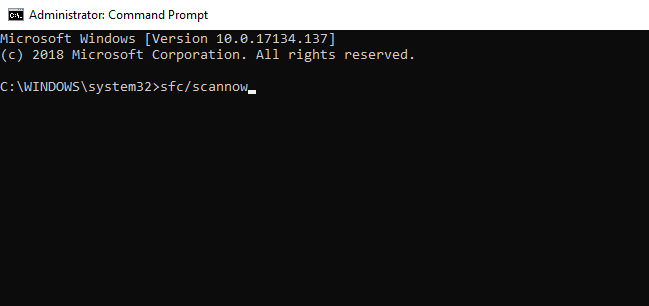
Etapa 4 - A varredura levará algum tempo para concluir. Quando a varredura concluir, verifique se o erro se foi ou não.
Etapa 5 - Se você ainda enfrentar o tipo de erro Descartar.EXE/Online/Cleanup-Imagem/RestaureHealth e pressione Enter.
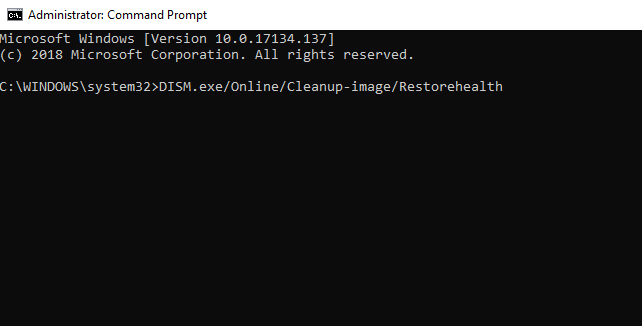
Etapa 6 - Aguarde a varredura completa e feche a janela Prompt de comando.
Abra o programa que você estava enfrentando erro e verifique se o erro se foi ou não.
Solução 4 - Baixe o instalador novamente
Se você enfrentar esse erro ao instalar qualquer programa, pode ser possível que o seu instalador do programa esteja corrompido. Se você não baixou o instalador do programa de uma fonte oficial, ele pode ser corrompido porque não é verificado. Faça o download do programa do site oficial e instale -o no seu PC. Muito provavelmente você não terá o problema agora.
Solução 5 - Desinstale e instale o programa
Se você estiver enfrentando esse erro em um programa específico, seu programa deve ser corrompido. Você tem que reinstalar esse programa para resolver este problema. Siga este processo para desinstalar e instalar novamente qualquer programa.
Etapa 1 - aberto Correr janela batendo janelas e R botões simultaneamente.
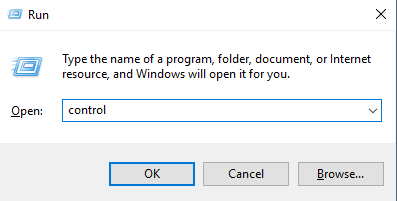
Etapa 2 - Tipo Ao controle e clique OK.
Etapa 3 - Aberto Programa e recursos de Painel de controle menu principal.
Etapa 4 - Localize o programa que está enfrentando erro e selecione Desinstalar de Clique com o botão direito do mouse no menu ou selecione Programa e pressione o Desinstalar/reparar Botão acima da lista de programas.
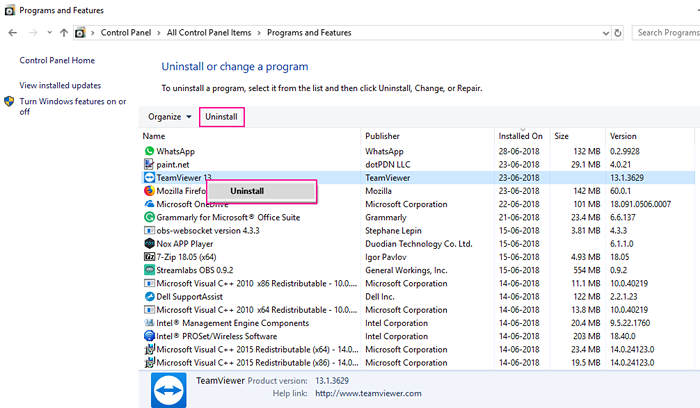
Etapa 5 - Abra o site oficial do programa, faça o download da mais recente versão estável e instale -o.
Solução 6 - Redefina seu PC
Se você ainda está recebendo o erro depois de experimentar esses 4 métodos, precisa redefinir seu PC. A redefinição instalará o Windows 10 novamente no seu computador para que você não receba este erro novamente.
No entanto, observe que a redefinição apagará todos os seus arquivos e programas, então primeiro faça o backup de suas coisas e depois siga este processo.
Etapa 1 - aberto Configurações de Começar cardápio.
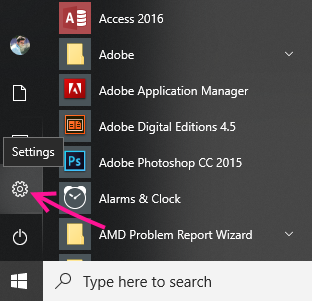
Etapa 2 - Selecione Atualização e segurança e selecione Recuperação do menu do lado esquerdo.
Etapa 3 - Você encontrará redefinir esta opção PC no topo aqui. Clique em Iniciar Para começar a restaurar o PC.
Etapa 4 - Escolha Remova tudo.
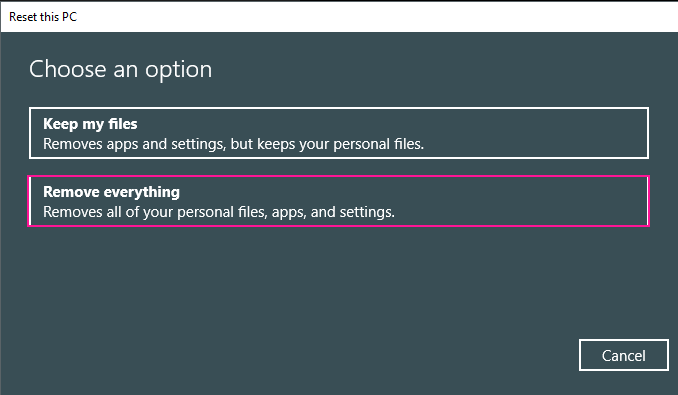
Levará algum tempo para redefinir seu PC, mas depois de redefinir, você não enfrentará nenhum erro e poderá aproveitar o programa no qual estava recebendo esse erro.
- « Corrija o erro do aplicativo 0xc000007b no Windows 10
- Fix Wi-Fi não tem uma configuração IP válida no Windows 10 »

